Google 스프레드시트: 차트를 만들고 빈 셀을 무시하는 방법
데이터 범위를 사용하여 Google 스프레드시트에서 차트를 만들고 범위의 빈 셀을 무시하려는 경우가 종종 있습니다.
다행히 Google Sheets의 Plot Nulls 기능을 사용하면 쉽게 이 작업을 수행할 수 있습니다.
다음 예에서는 이 기능을 실제로 사용하는 방법을 보여줍니다.
예: Google Sheets에서 차트를 만들고 빈 셀을 무시합니다.
1년 중 매월 제품 판매량을 보여주는 다음과 같은 데이터 세트가 있다고 가정해 보겠습니다.
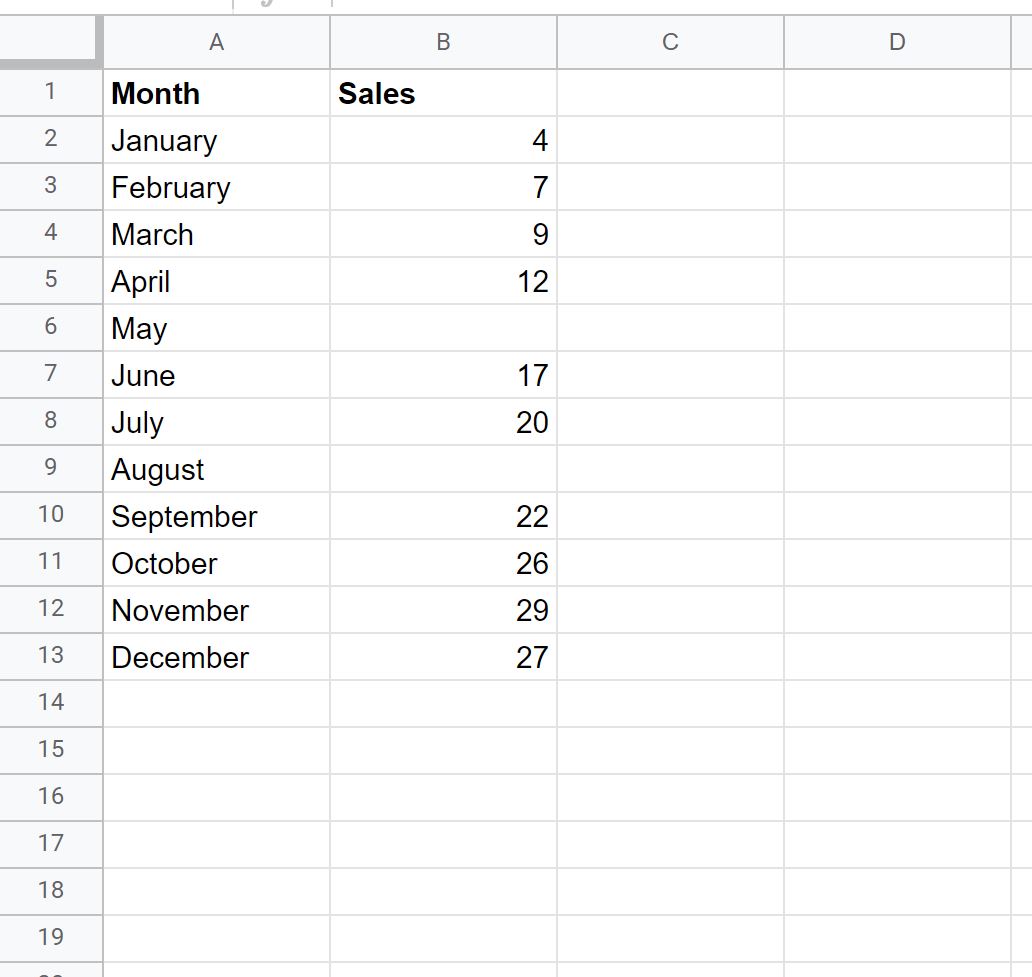
이제 매월 매출을 시각화하기 위해 꺾은선형 차트를 만들고 싶다고 가정해 보겠습니다.
A1:B13 범위의 셀을 강조 표시한 다음 상단 리본에 있는 삽입 탭을 클릭하고 차트를 클릭합니다.
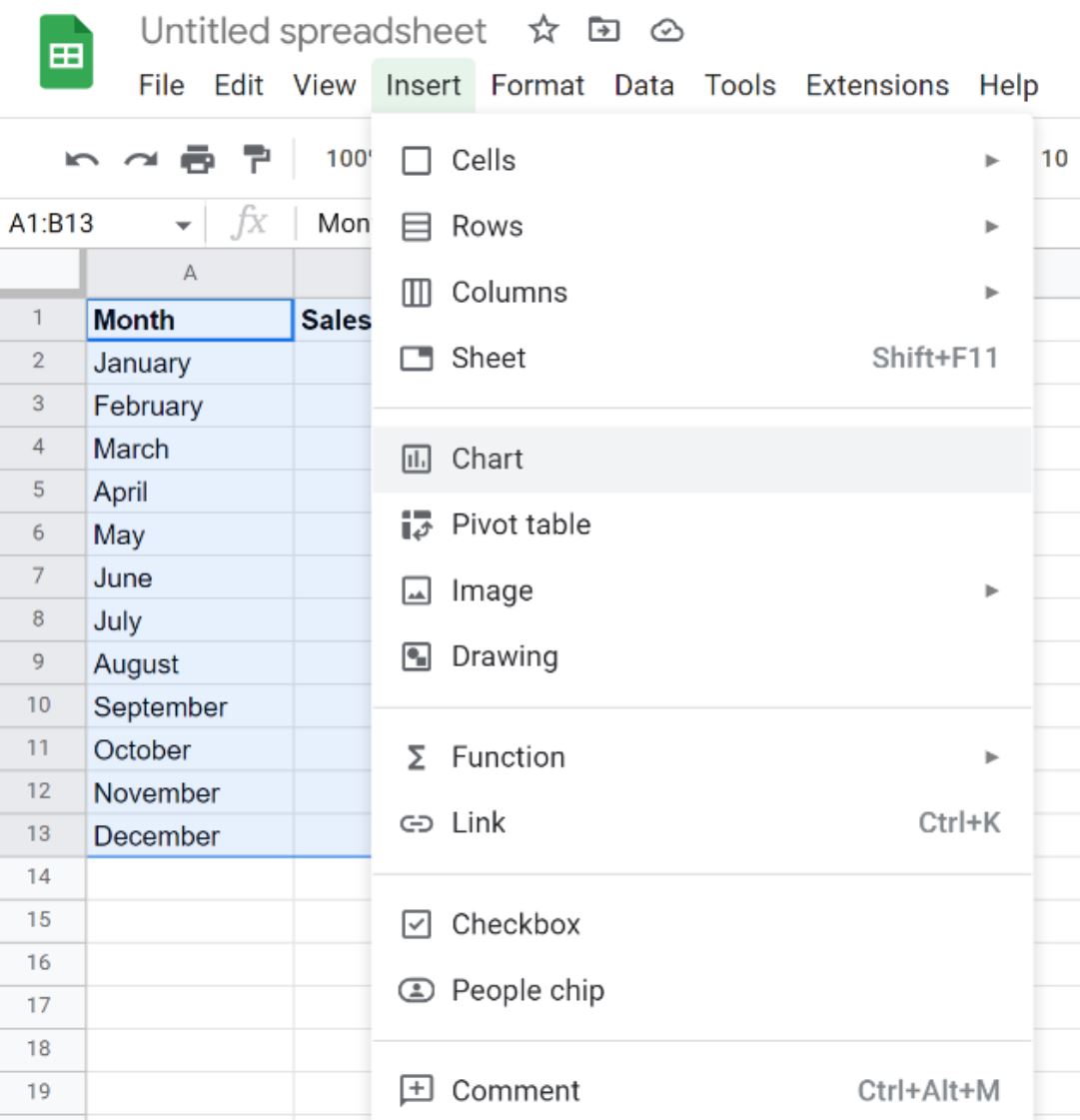
다음 선 그래프가 나타납니다.
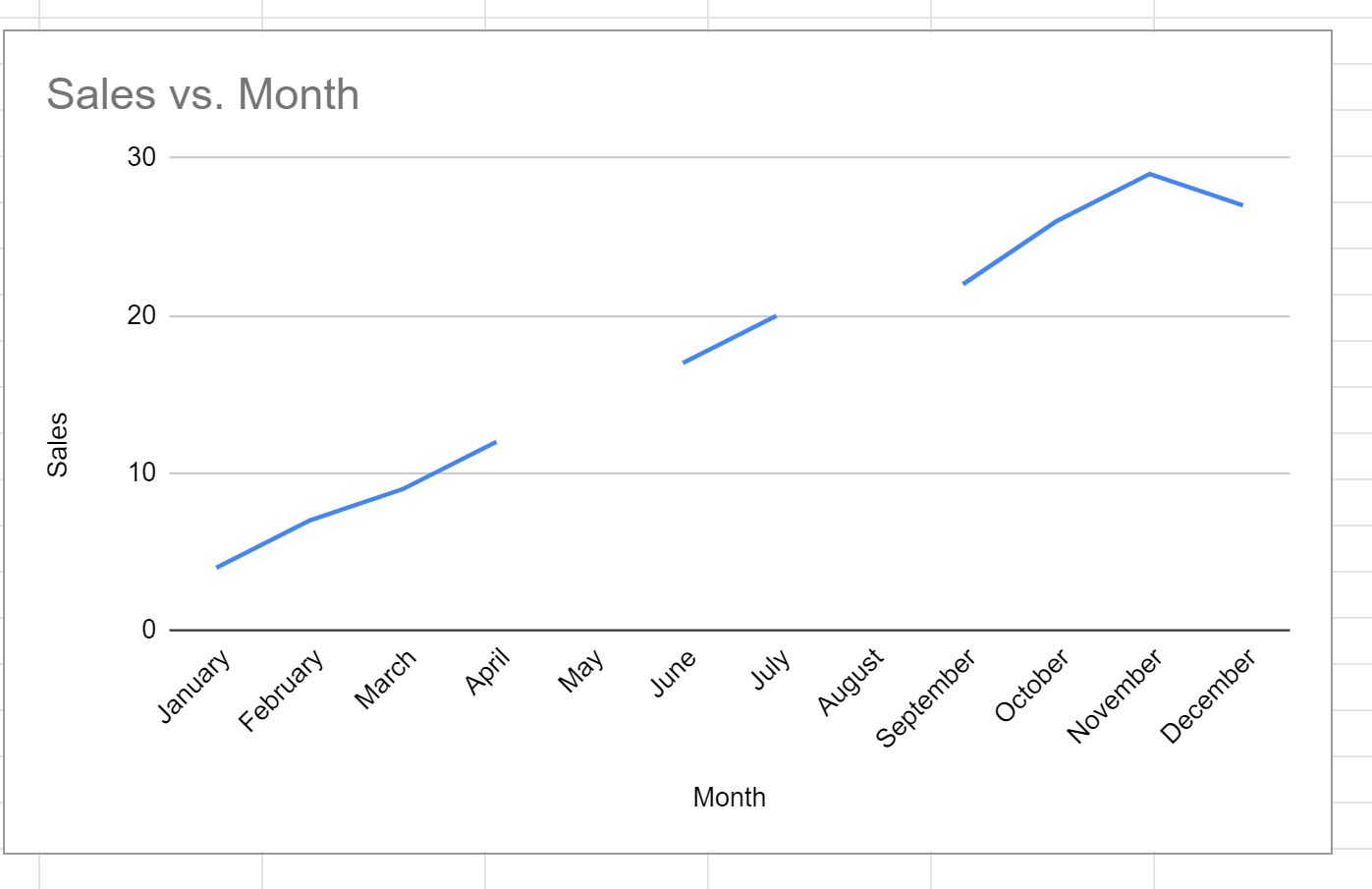
선 차트에는 5월과 8월에 누락된 값이 있는 두 개의 간격이 있습니다.
이러한 공백을 메우려면 차트의 아무 곳이나 두 번 클릭하세요.
표시되는 차트 편집기 패널에서 사용자 정의 탭을 클릭한 다음 Plot Nulls 옆의 확인란을 선택합니다.
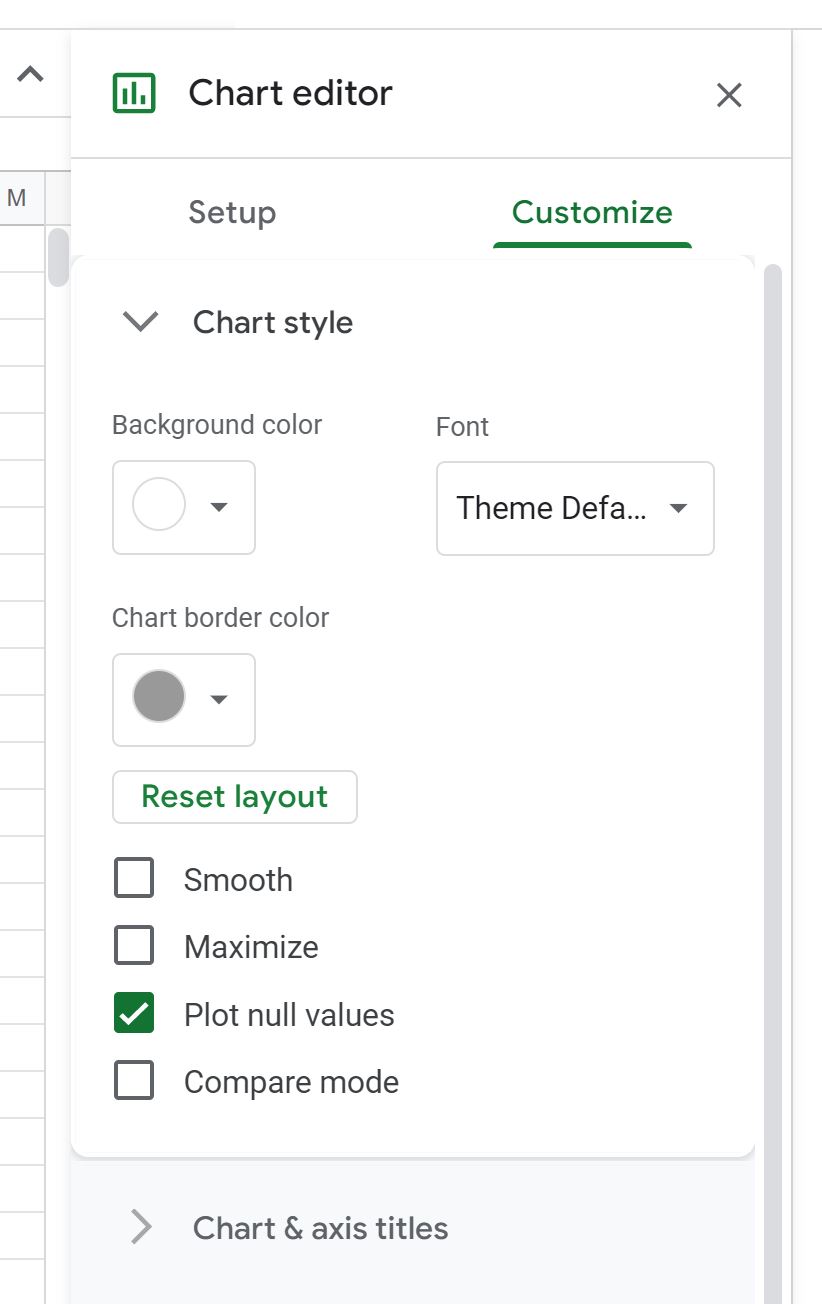
꺾은선형 차트의 간격은 자동으로 채워집니다.
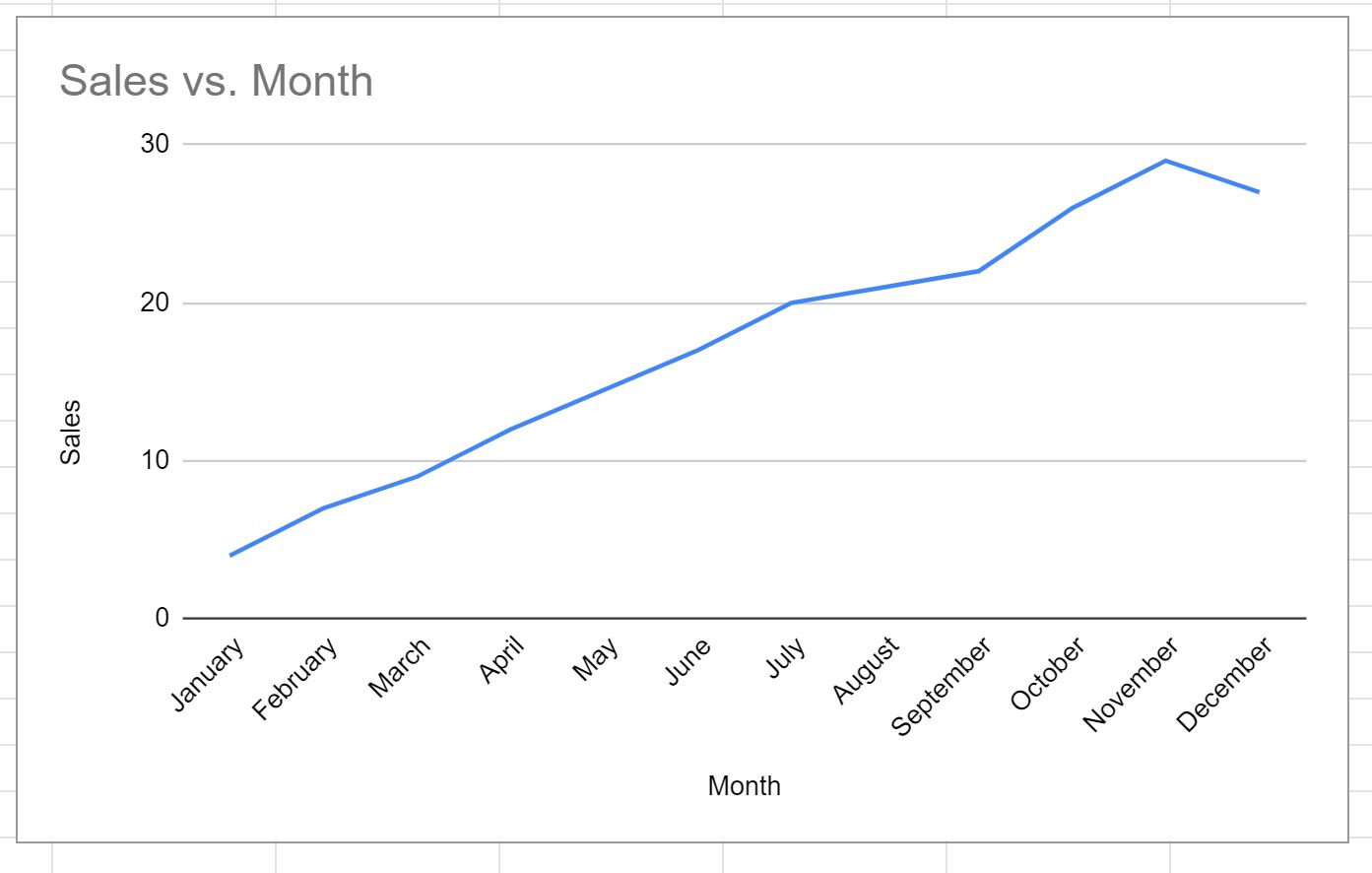
추가 리소스
다음 튜토리얼에서는 Google Sheets에서 다른 일반적인 작업을 수행하는 방법을 설명합니다.
Google 스프레드시트: 수식에서 빈 셀을 무시하는 방법
Google 스프레드시트: 셀 범위와 함께 ISBLANK를 사용하는 방법
Google 스프레드시트: 공백을 정렬하고 무시하는 방법